用Dreamweaver制作ASP动态网站(投票系统篇)
ASP投票系统
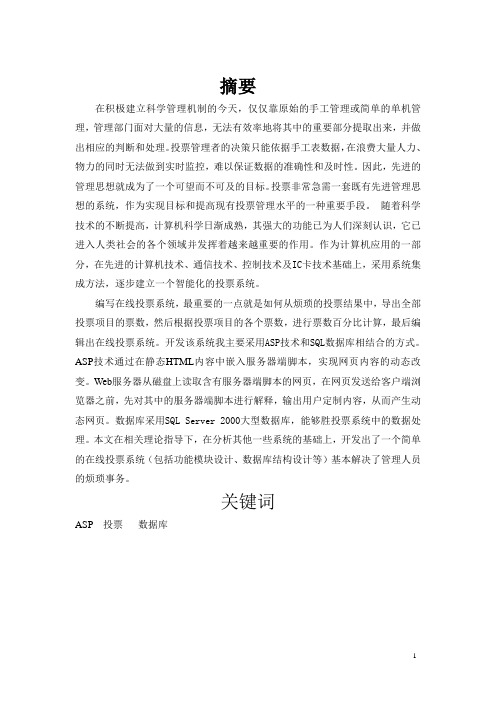
摘要在积极建立科学管理机制的今天,仅仅靠原始的手工管理或简单的单机管理,管理部门面对大量的信息,无法有效率地将其中的重要部分提取出来,并做出相应的判断和处理。
投票管理者的决策只能依据手工表数据,在浪费大量人力、物力的同时无法做到实时监控,难以保证数据的准确性和及时性。
因此,先进的管理思想就成为了一个可望而不可及的目标。
投票非常急需一套既有先进管理思想的系统,作为实现目标和提高现有投票管理水平的一种重要手段。
随着科学技术的不断提高,计算机科学日渐成熟,其强大的功能已为人们深刻认识,它已进入人类社会的各个领域并发挥着越来越重要的作用。
作为计算机应用的一部分,在先进的计算机技术、通信技术、控制技术及IC卡技术基础上,采用系统集成方法,逐步建立一个智能化的投票系统。
编写在线投票系统,最重要的一点就是如何从烦琐的投票结果中,导出全部投票项目的票数,然后根据投票项目的各个票数,进行票数百分比计算,最后编辑出在线投票系统。
开发该系统我主要采用ASP技术和SQL数据库相结合的方式。
ASP技术通过在静态HTML内容中嵌入服务器端脚本,实现网页内容的动态改变。
Web服务器从磁盘上读取含有服务器端脚本的网页,在网页发送给客户端浏览器之前,先对其中的服务器端脚本进行解释,输出用户定制内容,从而产生动态网页。
数据库采用SQL Server 2000大型数据库,能够胜投票系统中的数据处理。
本文在相关理论指导下,在分析其他一些系统的基础上,开发出了一个简单的在线投票系统(包括功能模块设计、数据库结构设计等)基本解决了管理人员的烦琐事务。
关键词ASP 投票数据库AbstractBe building up vote to manage today of mechanism actively, only depend originality of the handicraft manage or the simple single machine manage, management Dept. public appearance to a great deal of information, can't efficiently will among them of importance part withdraw, and do a judgment and the processing for corresponding.Decision which votes governor can according to the statement data, at waste a great deal of manpower, material resources can't in the meantime attain actually supervise and control, the accuracy of hard assurance data with in time sex.Therefore, the forerunner's management thought carried out and then becamed an inaccessible target in the vote.The vote needs the management information that a set of current forerunner manages thought system urgently very much, is a kind of important means which carries out a target and raises an existing vote a management level.The technical along with science of raise continuously, the calculator science is gradually mature, the its strong function has already been people's deep understanding, it has already entered each realm of the society of mankind to erupt to flick a more and more important function. Be a calculator applied one part, the teaching mission's arrange in order is a hard nut to crack, numerous high schools, research organizations and personals carried on a great deal of research and the development work from the theories and fulfillment.Write on-line vote system, The most important one point be how plan from the trivial teaching medium, Lead a teaching mission of demand, Then the concrete need of every semester of basis, Carry on the mission arrange in order to include mission to increase,modify,delete, the teaching mission of the born and end performance. Develop that system; I mainly adopt the way that the ASP technique and the SQL database combine together. The ASP technique passes in the static state HTML contents to imbed a server to carry script, Carry out the dynamic state change of the web page contents. The Web server reads to imply the web page that the server carries script from the disk, before the web page send out to the customer carry a browser, theserver won first as to its carries script to carry on explain, out put the customer makes to order a contents, Produce a dynamic state web page thus. The database adopts the SQL Server 2000 large databases, can be competent the data processing in the teaching mission. This text developed a simple on-line vote system(include a function mold a piece a design, database structure design etc.) on the foundation of the analysis a little bit other systems under the related theories instruction basic solved the manager's trivial business.Key WordsASP VOTE Database目录前言 (5)第1章编程环境及数据库 (6)1.1编程环境 (6)1.2 ASP简介 (6)1.2.1 ASP的技术特点 (6)1.2.2 ASP对象使用基础 (7)1.2.3 ASP的工作原理 (8)1.2.4 ASP的运行环境 (9)1.3 数据库选择 (10)1.4 数据库接口的实现 (11)第2章数据建模 (12)2.1 数据库建模方法 (12)2.2 程序开发软件 (13)第3章需求分析与总体设计 (17)3.1 需求分析 (17)3.1.1 需求的提取 (17)3.1.2 需求定义与规约 (17)3.2 系统总体设计 (18)3.2.1 系统结构图 (18)3.2.2 数据功能模块设计 (18)3.2.3 系统的主要功能设计 (19)3.2.4 数据库设计 (19)第4章详细设计与实现 (23)4.1 投票界面模块的设计 (23)4.2 投票项目模块的设计 (26)4.3 投票结果模块的设计 (31)4.4 用户管理模块的设计 (34)4.4.1 管理员登录的设计与实现 (34)4.4.2 修改密码的设计与实现................. 错误!未定义书签。
如何使用Dreamweaver进行动态网页开发
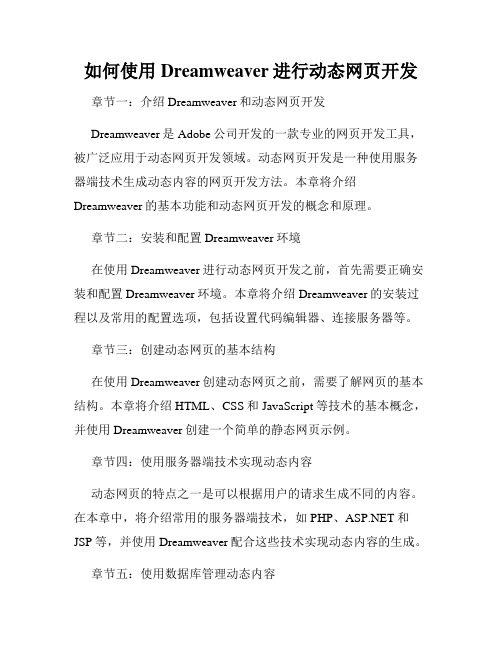
如何使用Dreamweaver进行动态网页开发章节一:介绍Dreamweaver和动态网页开发Dreamweaver是Adobe公司开发的一款专业的网页开发工具,被广泛应用于动态网页开发领域。
动态网页开发是一种使用服务器端技术生成动态内容的网页开发方法。
本章将介绍Dreamweaver的基本功能和动态网页开发的概念和原理。
章节二:安装和配置Dreamweaver环境在使用Dreamweaver进行动态网页开发之前,首先需要正确安装和配置Dreamweaver环境。
本章将介绍Dreamweaver的安装过程以及常用的配置选项,包括设置代码编辑器、连接服务器等。
章节三:创建动态网页的基本结构在使用Dreamweaver创建动态网页之前,需要了解网页的基本结构。
本章将介绍HTML、CSS和JavaScript等技术的基本概念,并使用Dreamweaver创建一个简单的静态网页示例。
章节四:使用服务器端技术实现动态内容动态网页的特点之一是可以根据用户的请求生成不同的内容。
在本章中,将介绍常用的服务器端技术,如PHP、和JSP等,并使用Dreamweaver配合这些技术实现动态内容的生成。
章节五:使用数据库管理动态内容动态网页通常需要与数据库进行交互,实现数据的存储和管理。
本章将介绍常用的数据库管理系统,如MySQL、Oracle和SQL Server等,并使用Dreamweaver进行数据库的连接和操作。
章节六:使用Dreamweaver进行动态网页设计Dreamweaver提供了丰富的设计功能,可以帮助开发人员实现动态网页的界面设计。
本章将介绍Dreamweaver的设计视图和布局工具,并演示如何使用这些功能创建漂亮的动态网页。
章节七:调试和测试动态网页在完成动态网页的开发之后,需要进行调试和测试,确保网页的功能和性能符合要求。
本章将介绍常用的调试工具和测试方法,并介绍如何使用Dreamweaver进行动态网页的调试和测试。
dw开发asp

Dreamweaver开发asp动态网页为满足大家学习用Dreamweaver开发ASP的渴望,我们给大家准备了《用dreamweaver 开发ASP图文教程》。
希望大家看完这8节图文教程,能够学会初步使用Dreamweaver开发ASP。
一、安装配置服务器既然是用DreamWeaver MX来做ASP页面,那DreamWeaver MX软件肯定是少不了,当然以后会要连接到数据库,所以一些数据库管理软件(DBMS)比如微软的Access或者SQL Server等,也是必须的。
这些都是做用ASP的元素材料了。
但一般情况下,做成的ASP 页面是需要调试的。
介于ASP脚本语言是在服务器端IIS或PWS中解释和运行,并可动态生成普通的HTML网页,然后再传送到客户端供浏览的这一特点。
我们要在本机上进行调试,那就要求我们的个人电脑具有服务器的功能。
不要看到“服务器”三个字就感到担心:我的机子配置这么底,性能这么差,是不是不能配啊。
放心!配个服务器,就是多装个软件,况且就自己一个人用,根本没有必要多虑。
那具体的装个什么软件呢?刚才我们也看到了是在“IIS或PWS中解释和运行”,很明显,装IIS或者PWS就可以了。
IIS为何物?IIS是Internet Information Server的缩写,它是微软公司主推的Web 服务器。
那PWS呢?它就显得有些古老了:)早期在WIN98,当然现在仍有人采用的操作系统,PWS(Personal Web Server)是一般用户最容易得到的web服务器:在win98的安装盘的Add_on\pws目录下就可以找到pws的安装程序。
而对于IIS是我们所推荐的,也是大部分朋友在使用的,有必要。
1、打开控制面板2、在控制面板中选择“添加/删除Windows组件”,打开窗口3、点击“添加/删除Windows组件”后稍等片刻。
出现“Wi ndows组件向导”窗口。
从中打勾“选择Internet信息服务(IIS)”4、在“Windows组件向导”中单击“下一步”。
dreamweaver开发动态asp网页教程与实例

11/30/2013 l yangyapeng
Asp动态网页工作需要的环境
Sql: 用户信息的存储
Iis:
sql和 dreamweaver
的桥梁
Dreamweaver:
对asp进行编辑 制作
通过网页浏览器 与用户进行交互
2
Air Liquide, world leader in gases for industry, health and the environment
14
Air Liquide, world leader in gases for industry, health and the environment
Dreamweaver与SQL数据库连接
5.填入名称,若SQL服务器在本机,则服务器处填写“(lLiquide, world leader in gases for industry, health and the environment
Dreamweaver与SQL数据库连接
3.选择“系统DSN”——“添加”;
13
Air Liquide, world leader in gases for industry, health and the environment
Dreamweaver与SQL数据库连接
4.选择“SQL Server”——“完成”;
6
Air Liquide, world leader in gases for industry, health and the environment
IIS的配置
IIS在使用之前需要进行一些必要的设置,方法如下: 1.进入“控制面板”,依 次选择“管理工具→ internet信息服务”。
制作简单ASP动态网页

制作简单ASP动态网页
1.1 建立动态网页环境
③单击“测试”按钮,如果成功相同将给出“成 功连接数据库”的信息对话框。单击“确定”按钮完成 连接字符串的设置。成功连接数据库后,Dreamweaver CS4将自动生成数据库连接文件,该文件是以连接名称 命名的ASP文件,保存在本地路径下的Connection目录 下。
制作简单ASP动态网页
1.1 建立动态网页环境
①单击菜单命令“窗口”→“数据库”,打开“数据库”面板。打 开本地的ASP文件,然后单击“数据库”面板上的“+”号,在弹出的菜单中 选择“自定义连接字符串”,弹出“自定义链接字符串”对话框,如图所示。
制作简单ASP动态网页
1.1 建立动态网页环境
②在“连接名称”对话框中输入连接名,如 “conn”,若在“Dreamweaver应连接”单选按钮中选择 “使用此计算机上的驱动程序”,则应在“连接字符串” 文本框中输入如下的连接字符串, “DRIVER={Microsoft Access Driver (*.mdb)};DBQ=f:\www\db\UserInfo.mdb”,注意其中的 DBQ的路径是本地计算机上的物理路径。
虚拟目录建立成功后,接着要将设好的虚拟目 录映射到Dreamweaver CS4中进行管理。
①在Dreamweaver CS4的“站点管理”窗口的编 辑站点对话框中,选择“高级”选项卡,在“分类”列 表中,选择“远程信息”,如图所示。
制作简单ASP动态网页
1.1 建立动态网环境
②在“访问”下拉列表中选择“本地/网络” 选项,在“浏览文件夹”文本框中输入虚拟目录对 应的物理路径“F:\dyntest”。在“分类”列表中, 选择“此时服务器”,如图所示。
用Dreamweaver制作动态网页
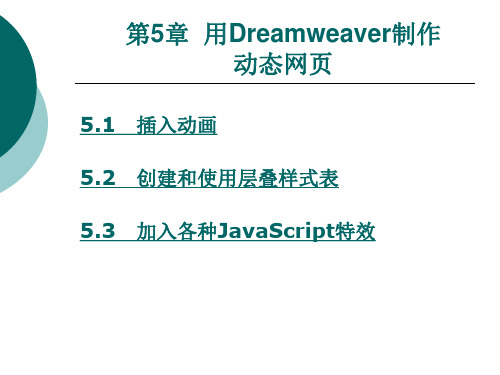
5.3 加入各种JavaScript特效
5.3.2加人声音特效
使用“播放声音”动作来播放声音。例如,用户可能要 在每次鼠标指针滑过某个链接时播放一段声音效果,或在页 载入时播放音乐剪辑,或者单击某个按钮播放声音,等 加入各种JavaScript特效
5.3.3自动弹出广告窗口
当特殊的样式需要应用到个别元素时,就可以使用内联 样式。使用内联样式的方法是在相关的标签中使用样式属性。 样式属性可以包含任何CSS属性。以下实例显示出如何改变 段落的颜色和左外边距。
上一页 下一页 返回
5.2 创建和使用层叠样式表
5.2.4创建动态的文字超链接
超链接在本质上属于一个网页的一部分,它是一种允许 我们同其他网页或站点之间进行连接的元素。各个网页链接 在一起后,才能真正构成一个网站。所谓的超链接是指从一 个网页指向一个目标的连接关系,这个目标可以是另一个网 页,也可以是相同网页上的不同位置,还可以是一个图片, 一个电子邮件地址,一个文件,甚至是一个应用程序。而在 一个网页中用来超链接的对象,可以是一段文本或者是一个 图片。当浏览者单击己经链接的文字或图片后,链接目标将 显示在浏览器上,并且根据目标的类型来打开或运行。
上一页 返回
5.3 加入各种JavaScript特效
5.3.1使用行为面板
(1)单击对象面板,插入一个按钮 (2)选择所插入的按钮,在属性面板中修改按钮的标题 (3)选择所插入的按钮,打开“行为”面板,在“添加行为”菜
单中选择“Popup Message"命令。 (4)在“弹出信息”对话框中输入所要显小的信息 (5)单击OK按钮,所指定的行为己经添加到按钮对象上
上一页 返回
为数字、只能输入数字; (5)只能输入英文字符和数字; (6)E-mail验证、js判断E-mail、信箱/邮箱格式验证; (7)字符过滤、屏蔽关键字; (8)密码验证、判断密码;
asp线上投票系统课程设计

asp线上投票系统课程设计一、课程目标知识目标:1. 让学生掌握ASP编程基础知识,理解在线投票系统的基本原理;2. 学会使用数据库存储和管理投票数据;3. 了解Web应用程序的基本架构和安全知识。
技能目标:1. 能够运用ASP编写在线投票系统的主要功能模块;2. 独立完成数据库设计,实现投票数据的存储和查询;3. 掌握基本的Web应用程序测试和调试方法,提高系统稳定性;4. 提高学生的团队协作能力和问题解决能力。
情感态度价值观目标:1. 培养学生对计算机编程的兴趣和热情,激发创新意识;2. 培养学生严谨、细心的学习态度,提高自主学习能力;3. 强调网络安全意识,培养学生的道德素养和社会责任感。
分析课程性质、学生特点和教学要求,本课程将目标分解为以下具体学习成果:1. 掌握ASP编程基础知识,能独立完成在线投票系统的设计和实现;2. 学会使用数据库进行数据存储和管理,提高数据处理能力;3. 了解Web应用程序的基本架构和安全知识,具备一定的网络安全意识;4. 培养团队协作精神,提高沟通与协作能力;5. 在项目实践中,培养学生的问题解决能力和创新思维。
二、教学内容1. ASP基础知识:变量、数据类型、运算符、控制结构、函数和对象;2. 数据库原理与应用:数据库概念、SQL语句、数据库连接技术、数据存储与查询;3. 在线投票系统功能模块设计:用户注册与登录、投票主题与选项设计、投票提交与结果展示;4. Web应用程序架构:客户端与服务器端交互原理、HTTP协议、状态管理;5. 安全知识:身份验证、访问控制、SQL注入防护、XSS攻击防范;6. 项目实践:团队协作、需求分析、系统设计、编码实现、测试与调试。
教学大纲安排:第一周:ASP基础知识学习;第二周:数据库原理与应用;第三周:在线投票系统功能模块设计;第四周:Web应用程序架构与安全知识;第五周:项目实践(分组进行,包括需求分析、设计、编码、测试等环节)。
如何使用Dreamweaver进行动态网站开发

如何使用Dreamweaver进行动态网站开发引言在当今互联网时代,动态网站的需求日益增加。
动态网站不仅可以通过交互功能提供更好的用户体验,而且还可以实现更高级的功能,如数据库操作和动态内容展示。
本文将介绍如何使用Dreamweaver这一专业工具进行动态网站开发。
第一章:了解DreamweaverDreamweaver是一款由Adobe开发的专业网页编辑软件。
它提供了一套强大的工具和功能,可以帮助开发人员快速高效地创建和管理网页。
Dreamweaver支持多种网页编程语言,并提供了丰富的代码编辑器和设计视图。
第二章:搭建动态网站的基础在使用Dreamweaver进行动态网站开发之前,首先需要搭建好基础环境。
这包括设置服务器、安装数据库和配置相关组件等。
Dreamweaver提供了简单易用的工具,可以帮助我们完成这些任务。
第三章:创建动态网页一旦基础环境设置好,就可以开始创建动态网页了。
首先,我们需要选择一个适合的动态网页模板或创建一个新的模板。
接下来,利用Dreamweaver的可视化编辑器,我们可以轻松地设计网页布局、添加文本和图片等。
第四章:添加动态内容动态网站的精髓在于其能够根据用户的需求实时生成和展示内容。
Dreamweaver提供了强大的数据库工具和代码编辑器,可以帮助我们添加动态内容。
我们可以使用Dreamweaver内置的服务器行为、数据库连接和绑定数据等功能,快速实现动态内容的展示。
第五章:优化动态网站为了提高动态网站的性能和安全性,我们需要进行优化。
Dreamweaver提供了一系列优化工具和技术,如CSS压缩、JavaScript合并和服务器缓存等。
同时,我们还可以利用Dreamweaver的代码编辑器进行代码优化,提高网站的加载速度和响应能力。
第六章:测试和部署在完成动态网站的开发后,我们需要进行全面的测试和部署。
Dreamweaver提供了内置的测试服务器和调试工具,可以帮助我们测试网站在不同浏览器和设备上的兼容性。
- 1、下载文档前请自行甄别文档内容的完整性,平台不提供额外的编辑、内容补充、找答案等附加服务。
- 2、"仅部分预览"的文档,不可在线预览部分如存在完整性等问题,可反馈申请退款(可完整预览的文档不适用该条件!)。
- 3、如文档侵犯您的权益,请联系客服反馈,我们会尽快为您处理(人工客服工作时间:9:00-18:30)。
一、程序说明及投票系统流程图
总的来说,投票系统可分为3个模块:选票模块,选票处理模块和结果显示模块!
投票系统需要对某一项目的选择做出记录,一般情况下是存放在数据库中然后对投票情况进行统计并显示投票结果。
首先给出选票,即供投票者选择的窗体对象,当投票者按下投票按钮后,选票处理模块开始激活,对传送到服务器的数据作相应的处理,服务器端在处理时先判断用户选择的是那一项,然后把相应字段的值加1。
实际上保存投票结果的数据库中的表只有一条记录就可以了,只是需要不断的对这些数据进行更新。
最后则是由结果显示模块把投票结果显示出来。
这篇教程以对一部电影的评价为例进行投票系统的讲解。
在这个例子中有3种选择,很好、一般和很差!并且只能选择其中一项。
文件说明:
*vote.asp 投票页
*result.asp显示投票结果
*add.asp选票处理模块,投票者在投票页选择并按下投票按钮并提交后,数据库即进行更新,最后转向Result.asp
二、数据库的设计和建立
数据库文件tvote.mdb只有一个表tvote,该表只有一条记录,而记录对应着3个字段,每一个字段保持一种选项的投票数目。
新建表的记录初始值为0,为了方便看效果,所以先对记录的各个字段赋了初值!
三、建立站点和数据库连接
1.建立站点!关于建立站点的详细步骤,偶就不说了。
贴张图看下!!
提醒下,建立站点前别忘了建立虚拟目录!
2.数据库连接,这里用构建0DBC的方法来连接数据库!
DSN(Data Source Name),数据源名称)表示用于将应用程序和某个数据库相连接的信息集合。
ODBC数据源管理器使用该信息来创建指向数据库的连接!
具体步骤:启动控制面板-管理工具-数据源(0DBC)-系统DSN-“添加”
然后在打开的创建新数据源对话框中选择Microsoft Access Driver (*.mdb)点击“完成”会出现ODBC Microsoft Access 安装对话框,给你要建立的数据源起个名字,然后点击“选择”,选择你建立的数据库文件的路径!单击确定,就可以看到在ODBC数据源管理器中多了一个我们刚刚新建立的数据源。
然后到dreamweaver里面,打开我们刚刚建立的站点,随便打开一个文件!打开应用程序面板的数据库标签,点“+”,选择“数据源名称(DSN)”
然后在打开的对话框中作如下设置,可点击测试看数据库连接是否成功!
四、投票系统主页面制作
实际上,投票者只需要作出选择就可以了,不需要添加任何行为。
对投票页紧需设置表单及窗体对象的属性即可。
1.先制作如下的静态页面
注意,页面中的表格一定是嵌套在一个form(表单)里面的(偶刚开始学asp的时候,都是直接就弄个表格,结果出了n次错)
2.form设置
将光标移到表单区域内,单击窗口下面的form标签来选中form。
对form属性进行如下设置
单击表格右列第一行的单选按钮属性设置form中的单选按钮的属性。
在其属性面板中,在单选按钮文本框中输入rbResult,这样就设置了该单选按钮的name的属性为rbResult,在选定值文本框中输入fGood,这样就设置了该单选按钮的Value属性值。
如图
输入的value属性值与数据库中的表tvote的一个字段名相同,而表tvote的fGood字段保存的是选择[很好]项的投票者总数,在按下投票按钮提交后,将fGood作为单选按钮的值传出,与数据库中的字段名联系起来!
在初始状态选项中,选中[已勾选]单选按钮,即默认情况下被选中!
同样,对下面2个单选按钮也按以上步骤设置!
表格中下面的2个单选按钮的name属性也设为rbResult,这样设置可使3个单选按钮的name属
性相同,这样投票者就只能选择其中的一项。
在[初始状态]选项中选中[未选中]单选按钮,在[选定值]文本框中分别输入fMid、fBad,与表tvote中的另外二个字段相同,这样,vote。
asp就作好了!
五、投票结果页面的制作
制作页面
2.定义记录集
打开数据[绑定]面板,单击[+]按钮,选择[记录集(查询)]菜单项,
如果出现简单[记录集]对话框,则应单击[高级。
]按钮转到高级记录集对话框!
在名称文本框中输入rsVote,在连接下拉列表中选择connvote,在SQL列表框中书写“SELECT fGood, fMid, fBad, (fGood+fMid+fBad) as VTotal, (fGood/VTotal) as GoodPercent, (fMid/VTotal) as MidpPercent,
(fBad/VTotal) as BadPercent
FROM tVote”
3.数据绑定
将光标放在“有人参加了投票”之间,在绑定面板中选中vtotal字段,然后单击“插入”这样就把投票人的总数动态的加入到Result。
asp页面中!用同样的方法将其他字段绑定到相应位置
最后完成的页面如图
4.记录集中的Goodpercent/Midpercent/Badpercent这3个动态数据分别是投票[很好][一般][很差]的人数占投票总人数的比例。
而这三项动态数据的值是小数,在浏览时,将以小数形式显示因此,要把他转换成百分数,并保留2位小数。
选中表格第一行中的{rsVote.GoodPercent},然后在绑定面板中单击Goodpercent右边的下拉三角(即记录集“格式’框中的下拉三角,)在弹出的菜单中选择[百分比]-[2个小数位]
同样的方法设置{rsVote.badPercent}{rsVote.midPercent}
5.制作表格的动态属性
制作图示可采用表格嵌套和表格的动态属性来完成。
如果在表格中每一行的第2列的部分嵌套一个只有一行一列的小表格,将这个小表格的背景色设置为红色,将小表格的宽度度量单位设置为百分比(相对于容纳他的单元格宽度也会根据投票者的数量的变化而变化,这样就达到了制作图示的目的。
灰色的部分可以看做是投票的总人数,红色的部分可以看做是各选项的人数。
制作投票[很好]项人数占总人数的比例图示。
把光标放在第一行的第2列上,插入一个表格。
把表格的背景设置为红色 .选中小表格,选择[窗口]-[标签检查器],打开[标签]面板,选择[属性].找到[常规]-width属性,选中他,这时在他旁边会出现一个闪电按钮。
单击闪电按钮,会弹出一个动态数据窗口。
在[域]列表框的记录集中选择Goodpercent,然后在格式下拉列表中选择[百分比-2个小数位]项。
单击确定。
重复上面的步骤,分别在第二、三行插入一个小表格。
只是在设置动态属性时,须在动态数据窗口的列表框的记录集中选择midpercent。
badpercent项好了,Result。
asp的页面也到此就制作好了。
可以预览下看看了哦!
六、更新页add.asp
我们在投票页vote。
asp中设置form的动作属性时,已经设置了相应动作的文件为add。
asp!
1..新建一个动态页aspVBScript文件
在这里可以作一个转到result。
asp的链接!
2. 绑定-命令(预存过程)
由于投票系统主要记录各个选项的投票人数,所以这一步并不是对数据库进行读操作或者向数据库插入一条记录,而是修改数据库的表vote中某一字段的值。
确切的说,是对表vote某一字段的数据进行累加,所以必须选择[命令(预存过程)]菜单项用简单的SQl语言进行定制!
单击绑定面板的“+”选择“命令(预存过程)”,设置如图
在vote。
asp页中设值但选按钮的属性时,已将3个单选按钮Value属性的值分别设置为表vote中的3个字段名,所以
Request.form("rbResult")值一定是表vote的一个字段名。
所以这条SQL语句的意思就是使某一字段加1,即在相应的字段中记下了一个投票者!
*注意:实际操作时,一定要把[SQL]中的where去掉
好了,目前为止,这个投票系统的文件就全部作好了!
发个最终预览的效果看下!
七、制作重点及相关技巧
制作投票系统,首先需要了解投票系统的机制、投票系统需要建立的各个网页文件以及制作这些文件的步骤!主要制作技术有:投票系统的制作,单选按钮
的命名及value属性的设置技巧,单选按钮的值的存储技巧,sql中计算字段的使用,比例图示的设计技巧及动态数据格式的格式设置等等。
